Rotación de una 3-d gráfico de Excel
Admítelo - gráficos 3-D en apariencia Excel De Verdad
¡guay! Trabajar con gráficos en 3-D en Excel requiere más que una comprensión básica de altura, anchura y profundidad. El cuadro de diálogo Vista 3-D le permite cambiar la configuración de 3-D. Se puede acceder a ese cuadro de diálogo al seleccionar un gráfico y elegir Gráfico -> 3-D Vista. (El botón Aplicar en el cuadro de diálogo Vista 3-D le permite ver cómo sus ajustes afectan a la tabla sin tener que cerrar el cuadro de diálogo.)Tenga en cuenta que el 3-D del menú View está disponible sólo cuando el gráfico seleccionado es un gráfico 3-D. Si el 3-D del menú Ver está desactivada, primero cambiar el tipo de gráfico a un tipo 3-D eligiendo Gráfico -> Tipo de gráfico.
No todos los tipos de gráficos están disponibles en un subtipo 3-D, y no todos los gráficos que están disponibles en 3-D tienen todos la misma configuración.
Spin Doctor
Rotación de un gráfico de Excel se mueve hacia la izquierda o derecha. Un total de 360 por ciento de la rotación está disponible para todos los gráficos 3-D, con excepción de la carta de barra. La Figura 1 muestra un diagrama de formato con diferentes ajustes de rotación.
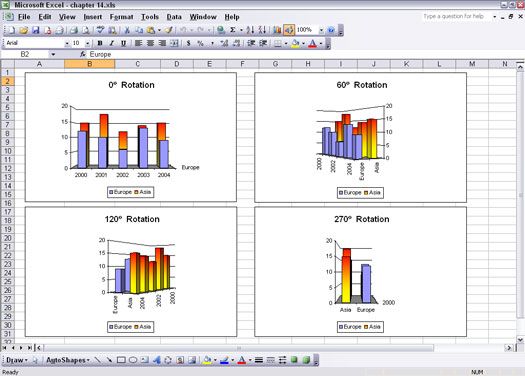
Figura 1: Puede girar el gráfico hacia la izquierda o derecha.
Las tablas en la Figura 1, respectivamente, tienen 0% de rotación, la rotación de 60%, la rotación de 120%, 270% y la rotación. He aquí algunos puntos importantes a tener en cuenta:
- La vista rotación 0% es aceptable porque la serie del primer plano es menor que la serie detrás de él. Si esto no fuera así, no sería visto la serie en la parte posterior. (Un ajuste de la elevación o cambiar el orden de serie podría compensar esto.)
- La vista de rotación del 60% sirve estos datos bien porque ambas series son fáciles de ver.
- La vista 120% esconde la mayor parte de la serie valorada menor. Esto no es una buena situación.
- La vista 270% no crea un conflicto de las dos series, pero en cambio hace ver a todos los puntos de datos dentro de cada serie individuo posible. Incluso la adición de un cambio en la configuración de elevación no ayudará mucho.
Valores de rotación de 0%, 90%, 180% y 270% con frecuencia de datos oscuros.
La Figura 2 muestra una mezcla de rotación y elevación que trabajan juntos para presentar las dos series. La rotación se fija en el 10% - más o menos un codazo lejos de mirar los datos plana sobre. La elevación se fija en 25%.
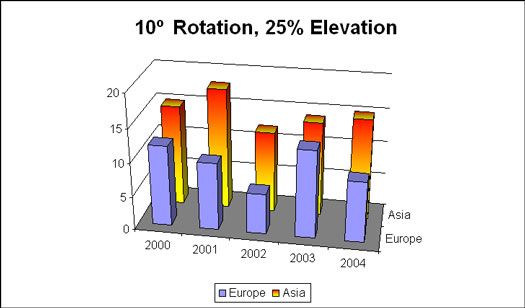
Figura 2: Uso de rotación y elevación juntos.
Aquí es cómo ajustar la rotación de un gráfico 3-D:
1. Crear y seleccionar un gráfico 3-D, o abrir un libro de trabajo con un gráfico 3-D y seleccionarlo.
2. Seleccione Gráfico -> 3-D Vista.
Aparecerá el cuadro de diálogo Vista 3-D.
3. Ajuste la configuración de rotación.
Consulte la Tabla 1 (al final de este artículo) para ver qué se puede utilizar valores.
4. Haga clic en Aceptar para cerrar el cuadro de diálogo y ver el cambio en el gráfico.
Aunque se puede ajustar la rotación de un gráfico de sectores, el efecto no hace nada que no sea para hacer girar el pastel alrededor- no por ello es más fácil o más difícil de ver segmentos de datos.
Ajuste de la perspectiva
Imagen de un ejemplo clásico del efecto de perspectiva: líneas paralelas que parecen venir juntos en la distancia.
Perspectiva proporciona gráficos con un efecto de objetos que van apareciendo más cerca más grande y los que están más lejos que aparece SMALLER- en otras palabras, la perspectiva puede añadir profundidad a un gráfico. Esto, por supuesto, simula la forma de ver las cosas en el mundo. Gráficas no necesariamente necesitan este tratamiento, pero está disponible para su uso.
La Figura 3 muestra el mismo gráfico Columna traza dos veces. Todos los ajustes son los mismos a excepción de perspectiva:
- El gráfico de la izquierda tiene una configuración perspectiva de 0. Todas las columnas son del mismo tamaño, y no hay percepción de la profundidad.
- El gráfico de la derecha tiene un entorno perspectiva de 100 (el valor máximo). Las columnas parecen reducirse de tamaño, en busca de adelante hacia atrás.
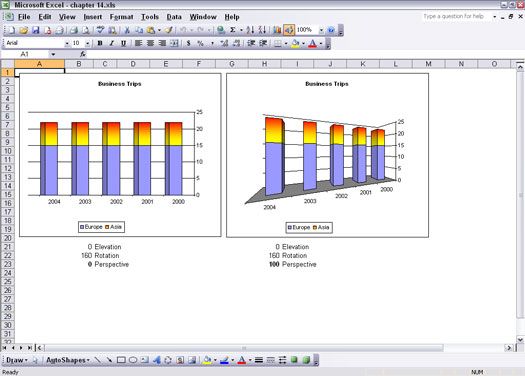
Figura 3: La comparación de los ajustes de perspectiva en un gráfico de columnas.
Los gráficos de la Figura 3 muestran la perspectiva tal como se aplica a una serie de puntos de datos (las columnas). La Figura 4 muestra otro ejemplo de la perspectiva. El mismo gráfico de líneas se representa dos veces. El gráfico de la izquierda tiene un entorno perspectiva de baja de 30. La gráfica de la derecha tiene un entorno perspectiva completa de 100. Las líneas en el gráfico de la derecha parecen estar dirigiéndose levemente hacia la otra. Esta es una percepción de profundidad común, tal como cuando las vías del ferrocarril parecen converger en la distancia.
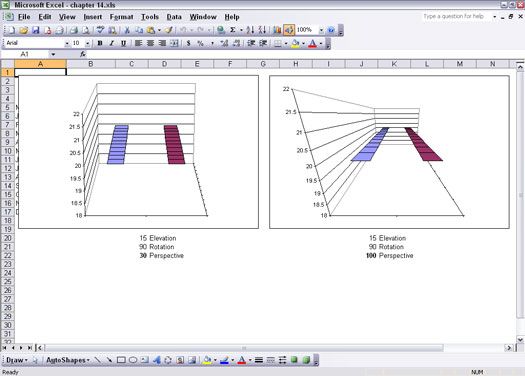
Figura 4: La comparación de los ajustes de perspectiva en un gráfico de líneas.
El uso de la perspectiva puede trabajar en contra de usted. Como se muestra en la Figura 3, el uso de la perspectiva hace que parezca que los puntos de datos no son iguales en valor, aunque en realidad son idénticos.
Aquí está la manera de ajustar el punto de vista de un gráfico 3-D:
1. Crear y seleccionar un gráfico 3-D, o abrir un libro de trabajo con un gráfico 3-D y seleccionarlo.
2. Seleccione Gráfico -> 3-D Vista.
Aparecerá el cuadro de diálogo Vista 3-D.
3. Ajuste la configuración de la perspectiva.
Consulte la Tabla 1 para ver qué se puede utilizar valores.
4. Haga clic en Aceptar para cerrar el cuadro de diálogo y ver el cambio en el gráfico.
Los tipos de ajustes que se aplican a los gráficos 3-D se resumen en la Tabla 1.
Tabla 1: Atributos 3-D
Ajuste | Que hace | Posibles valores |
Elevación | Ajusta el sobre y debajo de la vista. | -90-90 de Columna, Línea, Área, y de superficie charts- 0-44 para Bar charts- 10 a 80 Los gráficos circulares para. |
Rotación | Ajusta la vista izquierda y derecha. | 0-360 para Columna, Línea, Pie, Zona y charts- Superficie 0-44 Gráficos de barras para. |
Perspectiva | Controla el efecto de la parte más estrecha de un gráfico que aparece más grande y la parte más lejos de un gráfico que aparece más pequeño. Este efecto podría ser una mejora o un perjuicio para la aparición de un gráfico, dependiendo de cómo aparece dado el efecto de los ajustes para los otros 3-D atributos. | 0 a 100 para los gráficos de columnas, líneas, áreas y superficiales. El efecto no está disponible Bar o Pie de. |
correctas; Ejes angulares | Reemplaza el efecto de perspectiva y fuerza al eje x y el eje y para reunirse en un ángulo recto. Cuando la derecha; se comprueba cuadro Ángulo ejes, la opción de configurar la perspectiva no es visible. | Como una casilla de verificación, disponible para Columna, Línea, Área, y gráficos de superficie. |
Altura% de Base | Controla la altura de la serie de datos en 3-D. El ajuste de las obras de medir la altura de la serie como un porcentaje de la base de la superficie gráfica o trazado. | 5 a 500 para la barra, columna, línea, pastel, Zona y gráficos de superficie. |
Auto Scaling | Anula la Altura% de configuración base. Cuando se aplica, Excel ajusta la altura y la anchura. | Como una casilla de verificación, disponible para la columna, gráficos de barras, líneas, áreas y superficiales. |






